
Sadržaj
Dodaci su proširenja i dodaci nezavisnih proizvođača koji se mogu dodavati ili preuzimati u web preglednicima radi poboljšanja korisničkog iskustva pregledavanja. Omogućuju vam prilagodbu ili poboljšanje jedne ili više značajki preglednika. Kad više nisu potrebni, možete ukloniti ili onemogućiti dodatke, bez obzira na korišteni preglednik.
Koraci
Metoda 1 od 6: Google Chrome
ispod produžetka. Svaki potvrdni okvir koji navodi proširenje ima ključ u donjem desnom kutu. Kliknite ovu tipku da biste je onemogućili. Kada se promijeni u zeleno, proširenje će biti onemogućeno.
- Da biste deinstalirali proširenje, kliknite gumb Ukloniti na dnu okvira u kojem su navedena proširenja.

ispod produžetka. Ispod svakog instaliranog proširenja prikazat će se ključ. Da biste onemogućili proširenje, samo pritisnite tipku. Čim se promijeni u sivo, proširenje će biti onemogućeno.- Da biste deinstalirali proširenje, kliknite ikonu zupčanika desno od njega u izborniku da biste prikazali više informacija, a zatim kliknite Deinstaliraj Odmah ispod.
. Ova opcija ima ikonu zupčanika i nalazi se u gornjem desnom kutu zaslona Internet Explorera. Time ćete otvoriti izbornik "Postavke".
- Napomena: dodaci nisu dostupni za Metro ili Mobile verzije Internet Explorera.

klikni Upravljanje dodacima u središtu izbornika "Postavke". To će na sredini zaslona prikazati prozor "Upravljanje dodacima".
Kliknite vrstu dodatka. Organizirani su po kategorijama. Kliknite njegovu vrstu u potvrdnom okviru s lijeve strane prozora "Upravljanje dodacima". Tada ćete u polju s lijeve strane vidjeti sve stavke iz te kategorije.

Kliknite dodatak. Kada pronađete opciju koju želite onemogućiti, kliknite je da biste vidjeli više pojedinosti u prozoru "Upravljanje dodacima".
Pritisnite gumb Onemogući koji se nalazi u donjem desnom kutu prozora nakon odabira dodatka.
klikni Onemogući potvrditi. Bit ćete obaviješteni da će i svi povezani dodaci također biti onemogućeni.
- klikni Ukloniti da biste deinstalirali odabrani dodatak (ako je moguće). Ne mogu se sva proširenja deinstalirati, jer su neka potrebna za ispravni rad Internet Explorera i Windows. U slučaju da ih se može deinstalirati, gumb "Ukloni" pojavit će se pored "Omogući" i "Onemogući".
Onemogućite sve dodatke odjednom vraćanjem Internet Explorera. Ako imate puno alatnih traka i dodataka, možete vratiti preglednik na tvorničke postavke da biste ih uklonili na sljedeći način:
- Kliknite ikonu zupčanika.
- klikni Internet opcije.
- Kliknite karticu Napredna.
- klikni Resetirati.
- klikni Resetirati opet za potvrdu.
Provjerite ima li na računalu zlonamjernog softvera. Ako se ne možete riješiti proširenja i nekih alatnih traka ili ako imate puno skočnih prozora s oglasima, možda ste zaraženi adwareom. Preuzmite i pokrenite alate "AdwareCleaner" i "Malwarebytes Antimalware" za traženje i uklanjanje ovog zlonamjernog softvera. Oba su alata besplatna.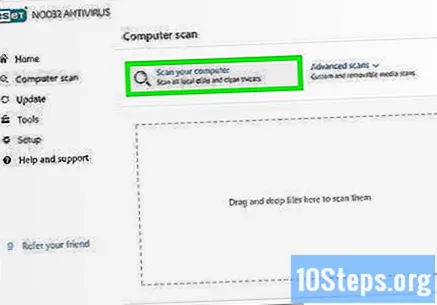
Metoda 4 od 6: Mozilla Firefox
Pritisnite gumb ☰ smješteno u gornjem desnom kutu prozora. Riječ je o padajućem izborniku smještenom ispod gumba.
- Mobilna verzija Firefoxa ne podržava upotrebu dodataka.
klikni Dodaci usred padajućeg izbornika. Na taj će se način prikazati popis proširenja u "Upravitelju dodacima".
Pritisnite gumb Onemogući s desne strane svakog dodatka na popisu. Tada će biti onemogućeni.
- Da biste deinstalirali dodatak, kliknite Ukloniti osim njega. Ne mogu se sve deinstalirati.
Vratite Firefox da biste uklonili sva instalirana proširenja. Za razliku od ostalih web preglednika, oni će biti potpuno uklonjeni, a ne samo onemogućeni. Slijedite korake u nastavku za vraćanje Firefoxa:
- Kliknite gumb izbornika (☰) iz Firefoxa.
- klikni Pomozite.
- klikni Informacije o rješavanju problema.
- klikni Vratite Firefox.
- Potvrdite svoj izbor klikom Vratite Firefox.
Preuzmite neke alate protiv zlonamjernog softvera. Ako imate poteškoća s uklanjanjem alatne trake ili drugog dodatka, to je možda posljedica zlonamjernog softvera na vašem računalu. Preuzmite i pokrenite besplatne alate "AdwareCleaner" i "Malwarebytes Antimalware" za traženje i uklanjanje ovog zlonamjernog softvera.
Metoda 5 od 6: Safari
klikni Safari u traci u gornjem lijevom dijelu zaslona, pored ikone Apple. Zatim će se otvoriti izbornik "Safari".
klikni Postavke .... Ovo je treća opcija dostupna u izborniku "Safari". Zatim će se otvoriti izbornik Safari "Postavke".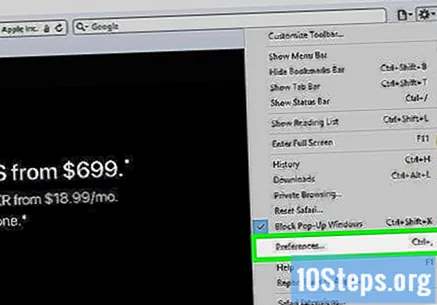
- Mobilna verzija Safarija ne podržava upotrebu dodataka.
Kliknite karticu Proširenja. Ima ikonu slagalice. Zatim će se na lijevoj strani prozora prikazati popis svih instaliranih dodataka.
Odaberite proširenje koje želite onemogućiti. Navedeni su na desnoj bočnoj traci. U ovom prozoru možete vidjeti više detalja o proširenju.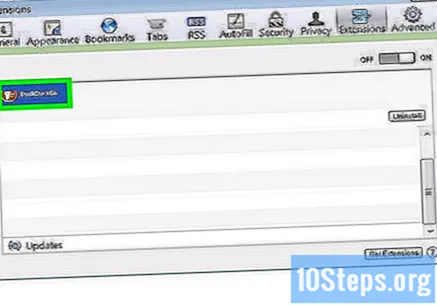
Poništite potvrdni okvir pored proširenja. Tada će biti onemogućen. Ovi se potvrdni okviri pojavljuju s desne strane svakog dodatka na desnoj bočnoj traci. Dodatak će se odmah deaktivirati.
- Da biste deinstalirali proširenje, kliknite ga, a zatim "Deinstaliraj". Zatim će se deinstalirati s Maca.
Preuzmite "Malwarebytes za Mac". Učinite to ako se ne možete riješiti nekih alatnih traka. Poznati program za zaštitu od zlonamjernog softvera "AdwareMedic" kupio je "Malwarebytes", a sada ga naziva "Malwarebytes za Mac". Ostaje besplatan i može ukloniti većinu zlonamjernog adwarea.
- Pogledajte ovaj članak za opće savjete za uklanjanje adware-a na Macu.
Metoda 6 od 6: Opera
Kliknite izbornik "Opera". Ima crveno slovo "O" i nalazi se u gornjem lijevom kutu zaslona.
Izaberi Proširenja. Zatim će se otvoriti podizbornik s lijeve strane.
klikni Proširenja.
- Ako želite, pritisnite tipke Ctrl+⇧ Shift+I.
klikni Onemogući ispod produžetka. Navedeni su u trakama koje sadrže informacije o svakom od njih. Ispod ovih podataka pojavljuje se gumb "Onemogući".
- Kliknite "X" u gornjem desnom kutu opisa dodatka da biste ga uklonili. Morat ćete potvrditi deinstalaciju prije nego što nastavite.
Napravite adware skeniranje. Ako se ne možete riješiti nekih alatnih traka ili ako imate puno skočnih prozora s oglasima, možda ste zaraženi adwareom. Preuzmite i pokrenite alate "AdwareCleaner" i "Malwarebytes Antimalware" za traženje i uklanjanje ovog zlonamjernog softvera. Oba su alata besplatna.
Savjeti
- Onemogućite ili potpuno deinstalirajte dodatak ako je izvor ili web mjesto s kojeg je preuzet nepouzdan. Neki od njih koji dolaze od trećih strana mogu predstavljati sigurnosnu prijetnju i oštetiti vaše računalo ako su instalirani u web pregledniku.
Upozorenja
- Neki se dodaci ne mogu ukloniti iz internetskog preglednika ako su preduvjeti za rad računala ili operativnog sustava. Ako određeni dodatak ne može onemogućiti ili deinstalirati, to neće biti moguće.


